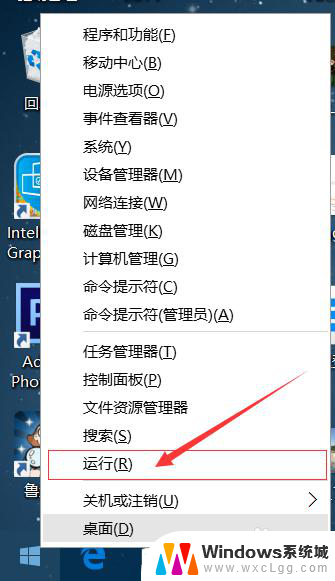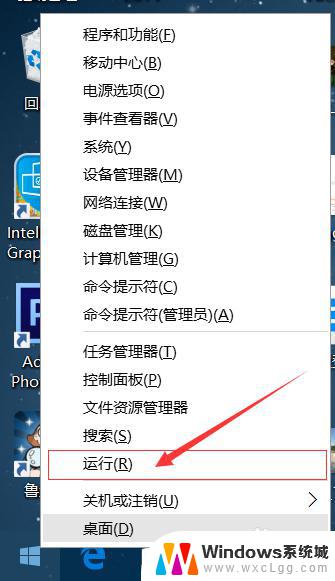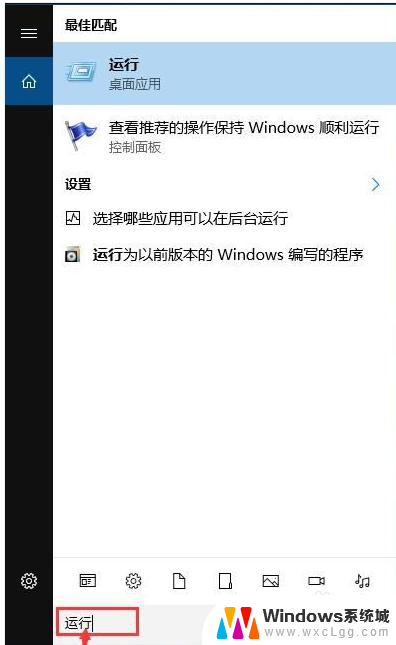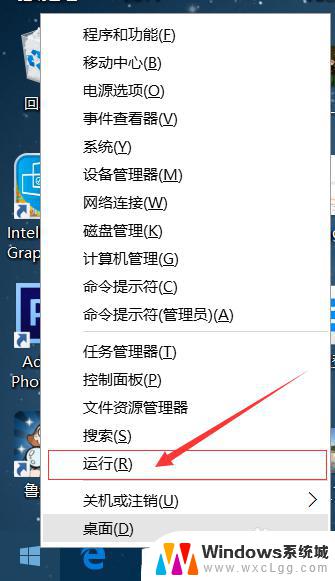电脑系统怎样关闭自动更新 win10系统如何手动关闭自动更新
更新时间:2025-04-06 16:47:03作者:xtang
在使用电脑的过程中,我们经常会遇到系统自动更新的情况,尤其是在Win10系统中,有时候这些自动更新会影响我们的工作或者使用体验,因此了解如何关闭自动更新是非常重要的。接下来我们将介绍如何在Win10系统中手动关闭自动更新,让您更加灵活地控制系统的更新。
具体方法:
1.右键点击左下角微软按钮,找到“运行” 也可用键盘的win+R

2.在运行处输入 “services.msc” 点击确定。
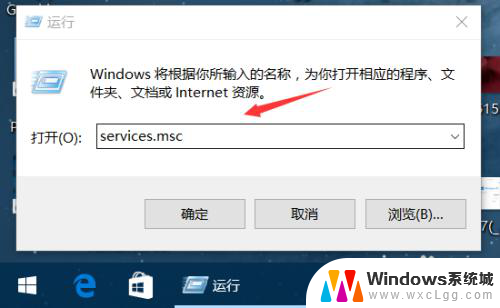
3.在弹出来的服务中,找到“Windows Update”
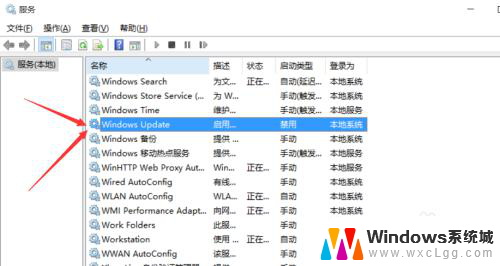
4.找到后双击,在启动类型处·选择“禁用”然后点击应用。

5.最后自动更新已关闭,你们可以去自动更新那看看。路径如图所示,点击更新后是不会更新的。
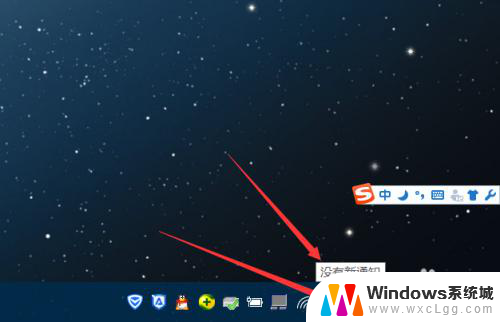
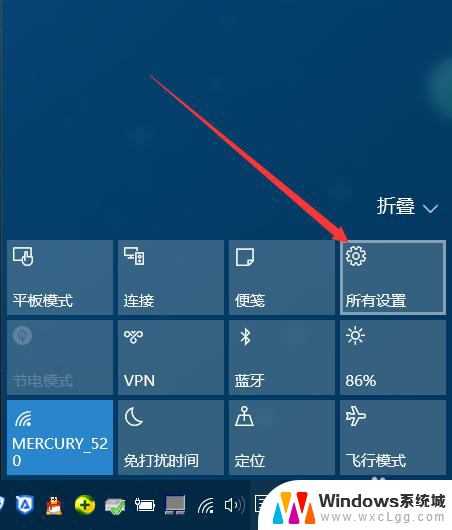
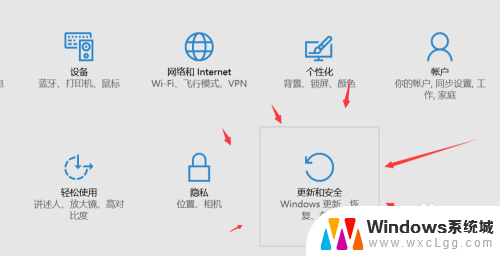
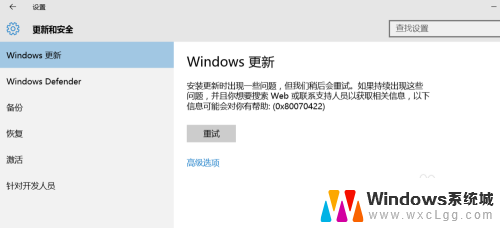
6.如需电脑更新,可回到第四步,调至“自动”即可。
以上就是电脑系统怎样关闭自动更新的全部内容,有出现这种现象的小伙伴不妨根据小编的方法来解决吧,希望能够对大家有所帮助。